修复Win10系统上低设备音频音量的技巧
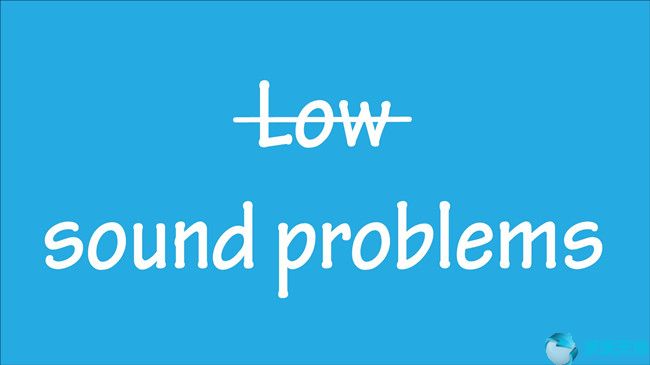
低设备音频音量是Windows XP,Vista,7和Windows 8上的常见问题。当然,它在Win10系统上也很常见,您经常会遇到这种情况。有时,当您对Win10系统进行升级系统或者干净安装Win10系统系统时,音频声音会变为低音。它在以前的系统版本中运行良好。当您将音量增加到最大值100%时,音量会保持较低。
解决方案1:检查所有Volume Mixer
有时,如果您发现在线视频或音乐声音很安静,即使您将视频音量调到最大,但它会增加一点。因此,您需要检查所有音量设置。
1.右键单击声音图标,然后选择“ 打开音量混合器”。
2.重置音量混合器。确保所有卷项都设置正确。

如果这是正常的,您可以继续寻找其他解决方案。
解决方案2:启用响度均衡
启用响度均衡可以帮助解决设备音量较低的问题。此设置可轻松自定义音量静音和听觉,而且响亮的声音不会震耳欲聋。因此,您可以按照以下步骤启用它。
1.单击声音图标并将音量设置为最大值。这将使计算机声音功能保持打开状态。
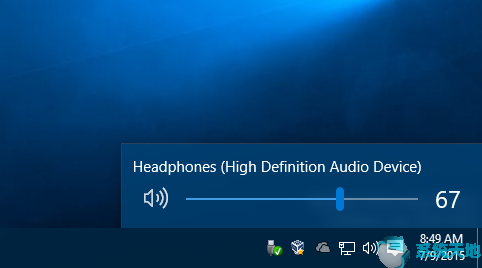
2.右键单击中的声音图标,然后选择“ 播放设备”。
3.选择默认播放设备,然后单击“ 属性”。
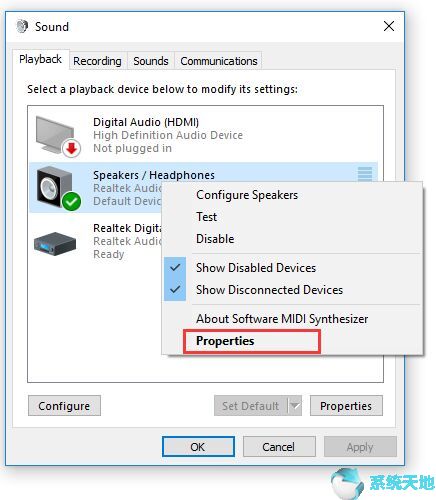
4.转到增强功能,并在Loudness Equalization旁边的框中打勾。
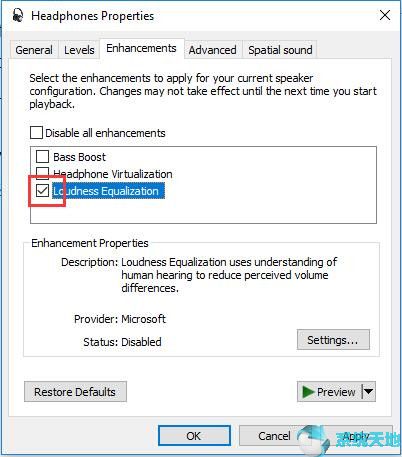
保存所有内容并测试声音,以查看音乐,视频或在线视频的声音是低还是正常。
解决方案3:更新音频驱动程序
当您将系统从Windows 7升级到Win10系统时,大多数设备工作正常,但声音非常安静。即使您将音量设置为最大值,也许您几乎听不到任何声音。音频在Windows 7上工作正常。我们知道,升级过程将更新所有驱动程序,因此更新音频驱动程序可以解决问题。
大多数用户都在使用Realtek HD Audio设备。当然,有人可能会使用IDT HD音频设备,和。有几种方法可以更新音频设备的驱动程序。
1.您可以进入设备管理器以从声音,视频和游戏控制器卸载音频设备到卸载音频驱动程序需要重新启动计算机。
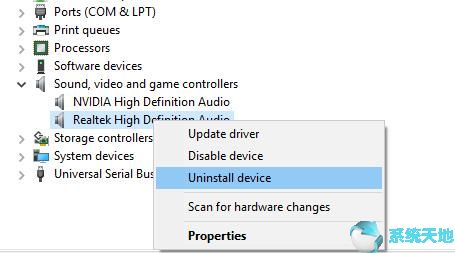
2.从官方网站下载最新版本的音频驱动程序。
3.按照步骤安装音频驱动程序。然后重新启动计算机。
如果您在手动查找音频驱动程序时遇到问题,可以使用它来帮助您更新音频驱动程序。
当然,如果你不知道如何更新音频驱动程序,你可以查看这个图像教程,它将有助于轻松完成这件事:。
实际上,这两种方法是最有效的。还有其他方法可以帮助部分增加声音。如果以上两种解决方案不起作用,您可以尝试使用它。
其他设置:
更改默认格式
在“ 播放设备”中,选择“默认播放设备”>“ 属性” >“ 高级”。
在此选项卡中,将默认格式更改为24bit,192000 Hz(Studio Quality)。
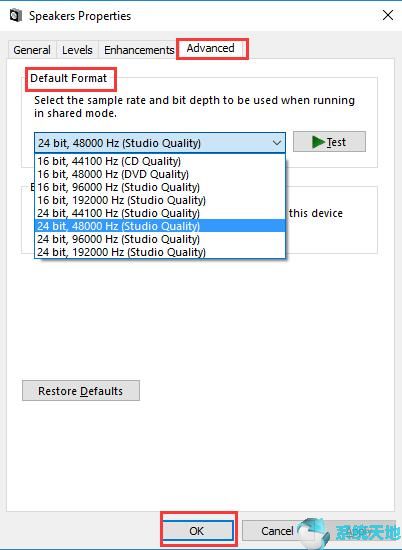
通讯设置
在声音窗口中查找通讯选项卡 在这里我们可以看到减少80%的其他声音的音量被选为默认值,因此更改它并选择“不执行任何操作”选项。
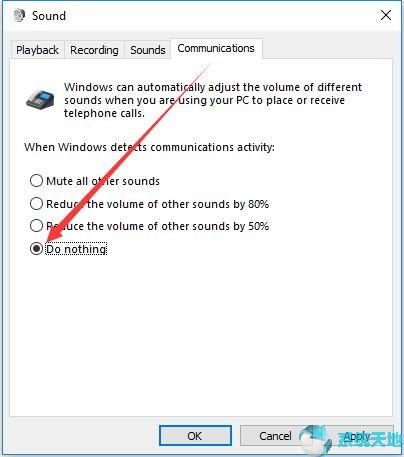
因此,希望本文可以帮助您在Win10系统上轻松快速地解决音频声音低问题,这些解决方案也适用于Windows 8,7,Vista和XP。









